Créer une déclaration T1
by Intuit• Dernière mise à jour : 28 octobre 2025
Les renseignements présentés ici visent à fournir une information d’ordre générale seulement. ProFile et ses agents du service de soutien ne peuvent pas fournir de conseils relatifs à l’impôt ni d’opinions sur des questions d’ordre fiscal.
Nous vous recommandons de consulter le site Web de l’ARC, de communiquer avec l’ARC à l’aide de sa ligne pour les demandes de renseignements sur l’impôt, ou de consulter un cabinet comptable pour en savoir plus au sujet des lois fiscales en vigueur.
Note : Nous vous recommandons également de faire préparer ou vérifier votre déclaration par un comptable professionnel avant de la transmettre.
Table des matières :
Retourner à la table des matières

Module de formation T1 intégré au logiciel
ProFile comprend un module de formation intégré qui guide les utilisateurs pour connaître le processus de base de création d’une déclaration T1. Vous pouvez accéder à la formation en sélectionnant le module applicable à partir de l’onglet Formation dans la barre d’outils supérieure.
En suivant cette formation, vous verrez des exemples sur la façon de remplir une déclaration et les exigences relatives aux formulaires de base.
Retourner à la table des matières

Communauté en ligne
Visitez notre communauté en ligne pour consulter des centaines d’articles d’aide, des questions à suivre et des questions provenant d’autres utilisateurs de ProFile.
Retourner à la table des matières

Guides et ressources de l’ARC pour la création de déclarations T1
Avant d’entrer dans le déroulement de votre travail fiscal, nous vous recommandons de consulter les guides ci-dessous pour mieux comprendre les règles fiscales canadiennes. Vous pourrez ainsi acquérir les bons clients et développer vos connaissances en fiscalité ainsi que votre cabinet.
Retourner à la table des matières

Guide T1 de l’ARC
Commencez par consulter le guide de l’ARC sur les déclarations T1 fédérales. Le guide couvre les rubriques suivantes, sans s’y limiter :
- Quoi de neuf pour cette année d’imposition?
- Qui doit produire une déclaration?
- Dates d’échéance, pénalités et frais d’intérêt
- Rassembler les documents nécessaires
- Quelle trousse fiscale utiliser?
- Guides étape par étape sur la façon de remplir chaque section de la déclaration, avec des détails sur la signification et les règles fiscales pour chaque ligne
- Comment envoyer la déclaration
- Aide à remplir une déclaration par téléphone ou en personne
D’autres renseignements sont répertoriés par numéro ici.
N’oubliez pas que le gouvernement fédéral et le gouvernement provincial ont chacun leurs propres règles fiscales et qu’ils peuvent différer en ce qui concerne l’application du même crédit d’impôt. Nous vous recommandons de passer en revue la trousse d’impôt pour la province dans laquelle vous résidez et pour les autres provinces si vous prévoyez produire des déclarations de revenus pour des résidents de différentes provinces.
Le guide portant sur les renseignements pour les résidents de l’Ontario porte sur des sujets tels que :
- Quoi de neuf en Ontario?
- Crédits de l’Ontario
- Prestation Trillium de l’Ontario
Retourner à la table des matières

À propos du déroulement du travail fiscal
Au fur et à mesure que vous acquérez des clients, un flux de travaux fiscaux vous aidera à mieux organiser votre charge de travail pendant la saison d’impôt. Nous vous recommandons de suivre un processus de préparation des déclarations de revenus en sept étapes pour vous aider à gérer votre cabinet :
- Recueillez les données de vos clients par l’intermédiaire du Centre.
- Organiser les données du client.
- Saisie de données.
- Révision initiale des données.
- Analyse fiscale et planification.
- Révision finale.
- Transmission à l’ARC
Retourner à la table des matières

Recueillir les données des clients par l’intermédiaire du Centre
Le moyen le plus efficace de recueillir les données du client est un dossier de mission qui comprend une lettre, une liste de contrôle et un questionnaire. Cette trousse contient la majorité des informations de client que vous devez soumettre à l’ARC.
ProFile offre cette trousse de mission par l’intermédiaire du Centre ProFile, son service de mission intégré qui simplifie les communications avec les clients et fait le suivi des interactions et des soumissions.
Une lettre de mission présente l’envergure des services que vous offrez à vos clients. ProFile fournit une lettre de mission type que vous pouvez utiliser sur le formulaireEngagement . Vous pouvez le personnaliser selon vos besoins.
Un questionnaire et une liste de contrôle permettront de répondre à de nombreuses questions, surtout si le client est un nouveau client. ProFile fournit un questionnaire et une liste de contrôle par défaut que vous pouvez adapter à votre cabinet. L'utilisation d'une liste de contrôle et d'un questionnaire vous fera économiser du temps à vous et à votre client, et réduira considérablement les communications. Le questionnaire vous aidera à trouver des changements pour le client au cours de l’année d’imposition la plus récente.
Retourner à la table des matières

Lettre de mission T1 dans le Centre
La lettre de mission est la communication initiale envoyée par courriel avec ProFile. C’est l’occasion d’expliquer vos attentes au client et de vous expliquer comment recueillir ses données. Vous pouvez personnaliser la lettre de mission pour chaque client, au besoin.
Retourner à la table des matières

Questionnaire dans le Centre
Le questionnaire vous permet de créer des questions uniques et personnalisées pour votre client. En outre, vous pouvez prédéfinir des options de réponse pour optimiser les données du client.
Retourner à la table des matières

Listes de contrôle dans le Centre
Une liste de contrôle vous permet de créer une liste d'éléments que le client doit fournir pour remplir sa déclaration. C'est une façon pratique d'expliquer exactement ce que vous exigez de chacun en même temps.
Retourner à la table des matières

Organiser les données du client
Vous aurez beaucoup d'information sur vos clients à ce stade-ci; vous devez donc vous organiser. Vous devez maintenant prendre tous les documents, séparer les renseignements fiscaux et mettre en page des rangées vides.
Nous vous recommandons de prendre les informations que le client fournit et de les organiser dans des sections plus faciles à gérer. Vous devrez organiser tous les feuillets par personne et en faire une file pour chaque conjoint et chaque personne à charge. Lorsque vous séparez les documents, organisez-les également de manière à en faciliter l'entrée. Il faut d’abord l’identification, puis les feuillets, le revenu et ainsi de suite, en correspondant à l’explorateur de formulaires dans ProFile pour faciliter la saisie.
Conseil : Utilisez la fonction de mémo dans ProFile pour tenir compte des communications en attente avec vos clients. Utilisez le champ de la calculatrice pour ajouter des feuillets (p. ex., pour frais médicaux).
Maintenant que vous avez organisé les revenus et les déductions de tous les membres de la famille, créez une nouvelle feuille de travail. Ces éléments peuvent être transférés à n’importe quel conjoint, et vous devrez déterminer lequel de ces conjoints appartient au contribuable lorsque vous commencerz à le saisir dans ProFile. notamment des frais médicaux, des dons, des frais de scolarité, des frais de garde d’enfants, etc. Le montant des frais de garde d’enfants sera déterminé par le revenu le moins élevé, comme indiqué dans la saisie des données dans le logiciel. Le paiement par client vous fournit également des crédits organisés pour différents crédits, tels que le transport en commun, le crédit pour aidant naturel ou le crédit pour personne handicapée.
Ne présumez pas que les clients sont admissibles à un crédit. Vérifiez toujours les exigences en matière d’admissibilité à ces crédits sur le site Web de l’ARC.
Retourner à la table des matières

Saisie de données
Nous vous recommandons d’imprimer et de signer le formulaire T1013 afin d’importer automatiquement les renseignements au moyen de la fonction Préremplir ma déclaration de l’ARC. Le service Préremplir ma déclaration permet d’importer rapidement les feuillets et de reporter les renseignements dans la déclaration.
Continuez avec les autres renseignements concernant le client qui n’ont pas été saisis par la fonction Préremplir ma déclaration. Utilisez l’ Explorateur de formulaires dans ProFile pour accéder aux différentes sections de la déclaration de revenus.
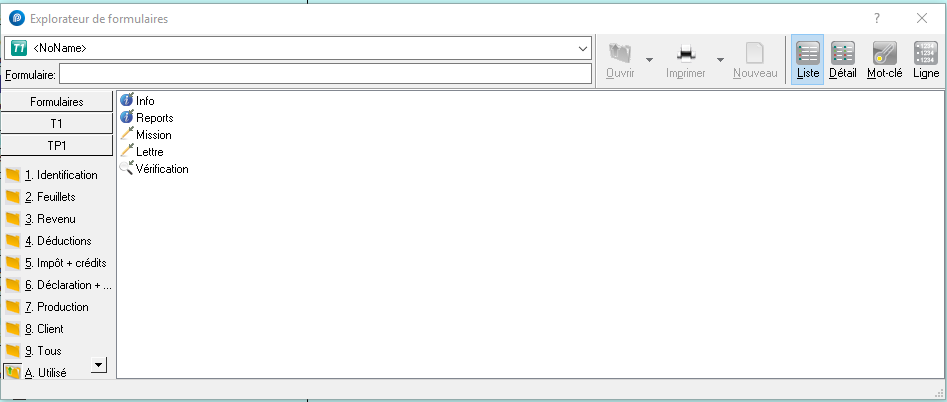
Retourner à la table des matières

Révision initiale
Il est toujours préférable de faire appel à une autre personne pour réviser la déclaration une fois que toutes les données ont été saisies, afin de s’assurer de l’exactitude et des bonnes pratiques. Utilisez la fonction de signature du préparateur dans ProFile pour les montants entrés et consultez le vérificateur interne pour résoudre les problèmes en suspens.
Retourner à la table des matières

Analyse et planification fiscales
L’analyse et la planification fiscales sont rarement simples; elle doit faire l’essai de différents scénarios afin de déterminer la meilleure option pour les clients.
Passez en revue le formulaire Comparatif et le formulaire Comparatif d’entreprises dans ProFile et familiarisez-vous avec les optimisations entre membres d’une famille pour connaître les meilleures options. En outre, planifiez avec vos clients pour la prochaine année d’imposition à l’aide du Planificateur.
Retourner à la table des matières

Révision finale
Il est temps de réviser la déclaration avant de la transmettre à l’ARC. Demandez à quelqu’un de réviser la déclaration après la planification fiscale pour déceler tout problème, et passez en revue les onglets du vérificateur pour déceler les erreurs restantes.
En préparation pour une discussion avec un client, imprimez les feuillets et le formulaire comparatif pour aider avec les explications et les questions du client.
Rassemblez les éléments nécessaires du consentement du client, y compris :
- Signature
- T183 imprimé et signé avant sa transmission par la TED
- Déclaration T1
- Une signature additionnelle pour le débit préautorisé (DPA)
- Formulaire T1135 imprimé et signé, au besoin
- Formulaires additionnels signés, au besoin
Retourner à la table des matières

Transmission à l’ARC
La transmission d’une déclaration dûment remplie peut se faire soit par voie électronique (par la TED), soit par la poste, en envoyant la déclaration ou le formulaire à l’un des bureaux de l’ARC. Assurez-vous également que le formulaire T1135 est transmis.
Pour terminer la préparation, imprimez la déclaration pour le client et marquez-la comme étant terminée dans ProFile.
Envoyez votre facture au client et confirmez-le lors de la réception du paiement.
Retourner à la table des matières

Sur le même sujet
- Remplir une demande de redressement d’une T1de Intuit
- Importer des données pour les déclarations T1 directement de l’ARC au moyen du service Préremplir ma déclaration (déclarations groupées et déclarations individuelles) dans ProFilede Intuit
- Les années d’imposition ne correspondent pas lors de la création d’une déclaration FX à partir d’une ancienne déclaration T1 dans ProFilede Intuit
- Trouver le numéro de confirmation de la TEDde Intuit